wolai笔记创建表格视图的方法
2022-09-26 11:06:21作者:极光下载站
随着我们对于笔记制作需求的增加,制作笔记的软件也越来越多,在众多的笔记软件中,wolai笔记受到了很多用户的喜爱,因为我来笔记软件功能更加的丰富,并且操作起来更加的简单,对于新手也很友好。对于刚开始接触wolai笔记的小伙伴来说,可能对于该软件中的一些功能还不熟悉,例如如何在笔记中添加表格视图,让我们的工作更加的有条理。其实很简单,我们只需要打开wolai笔记软件,然后先点击“+”图标,新建一个页面,再在页面右侧的找到“表格视图”信息,点击打开该选项即可。有的小伙伴可能不清楚具体的操作方法,接下来小编就来和大家分享一下wolai笔记创建表格视图的方法。
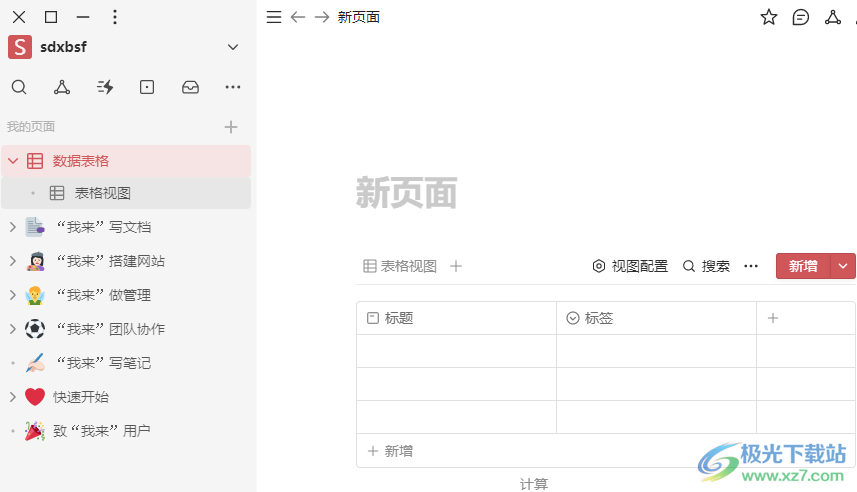
方法步骤
1、第一步,我们先点击打开电脑上的wolai笔记软件,完成登录或注册,进入笔记页面之后,我们找到“我的页面”右侧的“+”图标
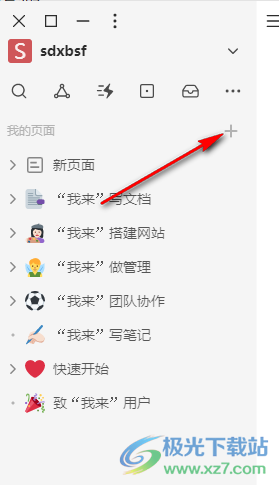
2、第二步,点击“+”图标之后,我们在我的页面下方就能看到出现了“新页面”选项
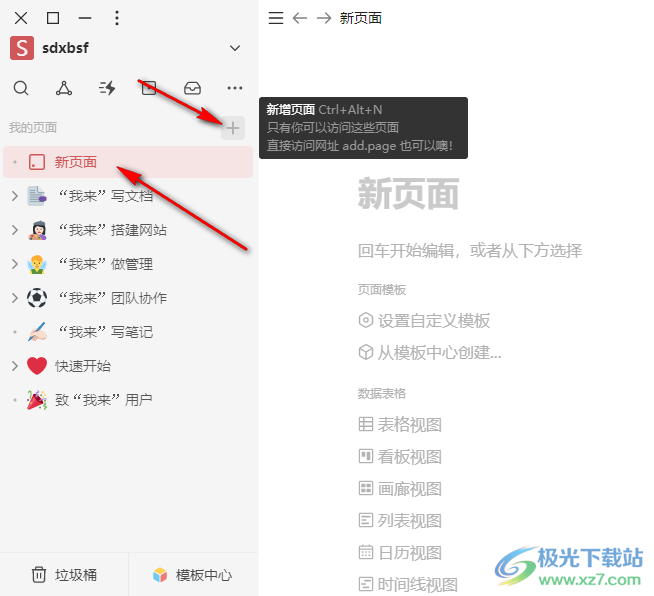
3、第三步,我们选中新页面选项,然后在页面右侧可以看到编辑选项,我们在各选项中找到“数据表格”想,并在该选项下方找到“表格视图”选项,点击选择该选项
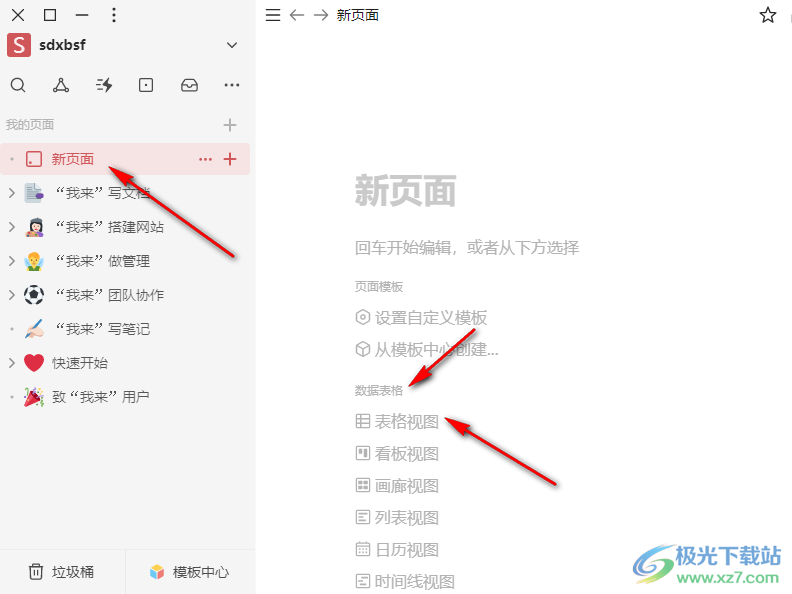
4、第四步,点击表格视图之后我们的“新页面”就变为了“数据表格”并且下方出现了表格视图选项,点击该选项,我们就能在页面右侧对表格视图进行编辑了
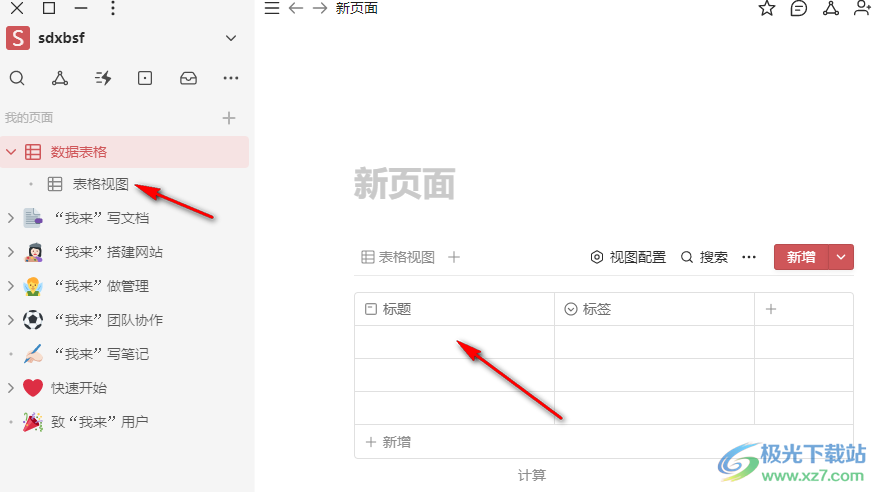
以上就是小编整理总结出的关于wolai笔记创建表格视图的方法,我们进入wolai笔记页面,点击“我的页面”右侧的“+”图标,再选中新增的“新页面”选项,然后在页面右侧找到“表格视图”选项,点击该选项我们的表格视图就创建完成了,点击左侧列表中的表格视图,然后对其进行编辑即可,感兴趣的小伙伴快去试试吧。
